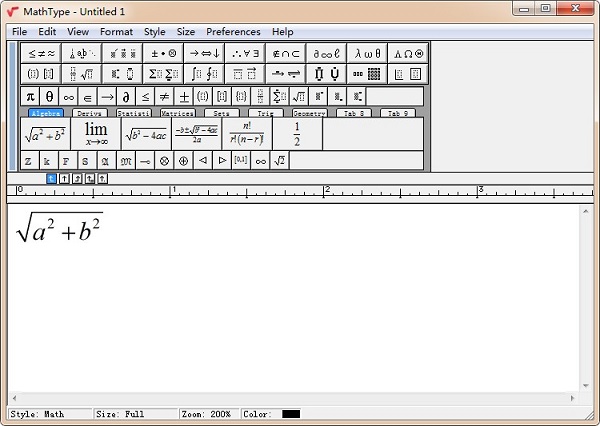MathType是由Design Science公司开发的专业数学公式编辑器,它能够在多种文档格式中嵌入数学公式和符号。这款工具与office软件系列具有出色的兼容性,并且提供了比Office自带编辑器更丰富的功能,特别适合需要进行理科相关工作的用户使用。
MathType是由Design Science公司开发的专业数学公式编辑器,它能够在多种文档格式中嵌入数学公式和符号。这款工具与office软件系列具有出色的兼容性,并且提供了比Office自带编辑器更丰富的功能,特别适合需要进行理科相关工作的用户使用。
MathType,1分钟视频深入了解!
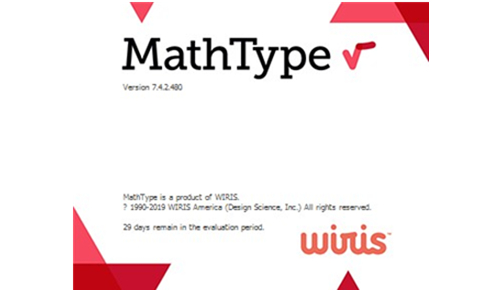
软件特色
1、群体广泛
适用于从事教育、科研等方面的工作者
2、兼容性强
可兼容office所有的版本
3、多平台支持
支持ios、Windows、Android等平台
4、智能处理
代码一键转化,方便快捷
安装步骤
1、双击启动下载好的【MathType-win-en】文件,选择“I Agree”
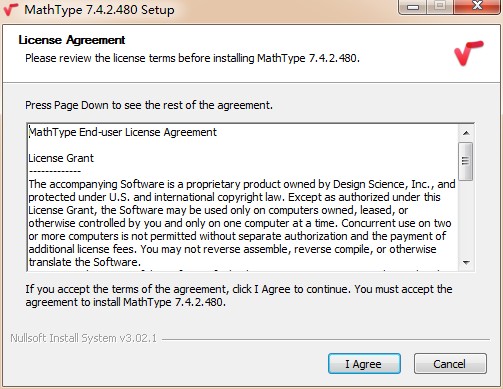
2、点击“Browser”可修改软件安装目录,设置完成点击“OK”开始安装MathType

若出现下图所示的弹窗提示,点击确定即可。这是因为我们设置的安装目录内还没有创建MathType文件夹,需要新建一个才可以及继续安装

3、提示“MathType was sccstilly istalled”说明软件已成功安装,点击“Exit Setup”退出安装程序
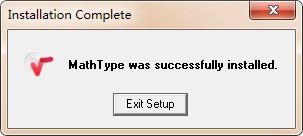
安装总结:
1、下载好MathType的安装程序后进行安装;
2、自定义选择安装目录,等待安装完成;
3、当提示“MathType was sccstilly istalled”时说明安装完成,可以开始使用。
使用技巧
1、打开Word 2003,单击“插入”菜单中的“对象”命令。
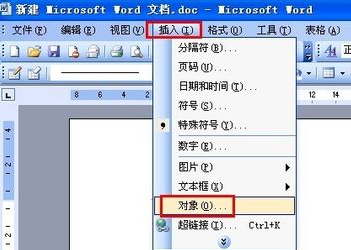
2、打开“对象”对话框,在“新建”选项卡下的对象类型列表中选择“Microsoft 公式 3.0”项目,单击“确定”按钮。
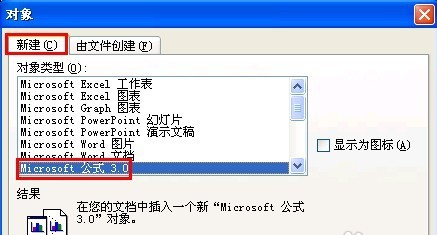
3、进入公式编辑器窗口,在“公式”工具栏选择合适的数字符号。
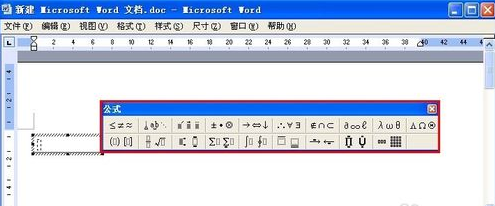
4、在公式文本框中键入具体数值,然后选中数值,依次单击菜单栏中的“尺寸”——“其他”命令。

5、打开“其他尺寸”的对话框,在尺寸文本框中键入合适的数值尺寸,单击“确定”按钮。

6、最后单击编辑窗口以外的空白区域,返回Word 文档的界面,我们就能看到公式以图形的方式插入到Word 文档中。
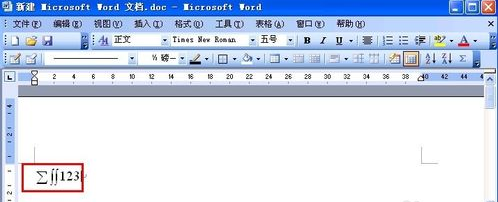
FAQ
1、如何在MathType输入空格?
在MathType中编辑空格键,需要借助其它的按键来进行,Ctrl+K加0
2、mathtype怎么用?
打开软件后,输入公式,即可复制到office或其它文档中。
3、mathtype怎么改字体?
在软件界面上方的样式选项中,选择定义,可更换其它字体
MathType快捷键
MathType公式编辑器快捷键说明:
(1)放大或缩小尺寸类快捷键
100%:Ctrl+1
200%:Ctrl+2
400%:Ctrl+4
800%:Ctrl+8
(2)插入符号类快捷键
小括号:Ctrl+9或Ctrl+0
中括号:Ctrl+[或Ctrl+]
大括号:Ctrl+
分式:Ctrl+F
斜杠分式:Ctrl+/
上标:Ctrl+H
下标:Ctrl+L
积分号:Ctrl+I
根式:Ctrl+R
上横线:Ctrl+Shift+连字符
矢量箭头:Ctrl+Alt+连字符
单撇:Ctrl+Alt+'
双撇:Ctrl+Alt+"
n次根式:先按"Ctrl+T" 放开后,再按N
求和符号:先按"Ctrl+T"放开后,再按S
乘积符号:先按"Ctrl+T" 放开后,再按P
元素间跳转的例子如输入分子后转向分母的输入。每一步完成后转向下一步可用Tab键,换行用Enter键。
(3)更新域
切换所有域代码: Alt+F9
切换选中的域代码:选中域后,Shift+F9
更新所有域代码: Ctrl+A后点击F9
更新选中的域代码:选中域后点击F9
更新日志
1、完美兼容Windows 10操作系统;
2、可在Office2016、Office 365上运行;
3、新增兼容800+软件应用程序和网站;
4、其中的MathPage支持MathJax技术;
5、MathType支持数学手写识别;
6、新增支持更多数学符号和字体;
7、增加更多保存格式。
软件截图